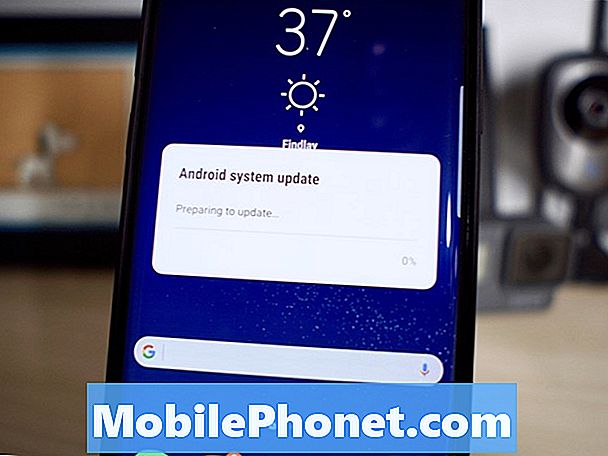Contente
No entanto, o MacBook Air e o Retina MacBook Pros não permitem a troca de unidades de armazenamento, portanto, veja a seguir algumas maneiras de adicionar armazenamento extra ao seu MacBook sem problemas.
O bom dos MacBooks antigos é que eles vêm com discos rígidos de laptop tradicionais que você pode trocar por uma unidade maior, tornando quase impossível comprar a opção de menor capacidade e atualizar a unidade com mais armazenamento por um custo menor. .
No entanto, parece que a Apple captou essa tendência e introduziu o MacBook Air há alguns anos, que vem com armazenamento flash que não pode ser substituído. Alguns anos mais tarde, a Apple começou a fazer seus MacBook Pros da mesma maneira, introduzindo armazenamento flash que o usuário não pode substituir por si mesmo.
No começo, isso era meio chato, já que os desenvolvedores não podiam mais abrir um MacBook e mudar as coisas, mas a boa notícia é que isso deixava os MacBook Pro mais leves e mais finos, por isso não podemos reclamar muito.
No entanto, se você ainda deseja adicionar armazenamento extra ao seu MacBook, há várias maneiras de fazer isso, algumas das quais envolvem simplesmente conectar um dispositivo de armazenamento USB (uma unidade flash ou uma unidade externa) ou você pode se especializar Cartões SD que adicionam mais armazenamento ao seu MacBook enquanto permanecem quase completamente ocultos.
Drives Flash USB
MacBooks mais recentes vêm com USB 3.0, permitindo velocidades mais rápidas de leitura e gravação. Ter uma unidade flash USB 3.0 em volta pode ser uma ótima maneira de adicionar armazenamento extra ao seu MacBook e, enquanto as unidades flash se destacam do corpo do MacBook, você pode removê-las facilmente para fins de armazenamento, se estiver em trânsito.

No entanto, é importante ter em mente que nem todas as unidades flash USB 3.0 são iguais. Embora o USB 3.0 seja significativamente mais rápido do que o USB 2.0, você não obterá velocidades muito maiores se estiver usando uma unidade flash USB 3.0 barata e de baixa qualidade.
Por exemplo, essa unidade flash de 16 GB custa apenas US $ 8, mas a velocidade de gravação é de apenas 10 MB / s. No entanto, esta unidade flash SanDisk Extreme 16GB custa três vezes mais, mas tem uma velocidade de gravação anunciada de 190MB / s, que é tão rápida quanto algumas unidades de estado sólido.
Isso é importante se você planeja transferir muitos arquivos de e para o flash drive com freqüência, pois um flash drive lento pode ser uma experiência terrível.
Cartões SD
Se você precisa de algo que não se destaca tanto quanto um flash drive, os cartões SD são algo para aproveitar. Nos MacBooks mais recentes, os cartões SD ficam um pouco para fora do lado do laptop, mas definitivamente não tanto quanto um pen drive faria, tornando os cartões SD uma boa opção se você quiser algo mais discreto.

No entanto, assim como com as unidades flash USB, é importante obter um cartão de alta qualidade, se você deseja as melhores velocidades de transferência.Infelizmente, os cartões SD não oferecem velocidades tão rápidas quanto os flash drives, mas ainda são muito rápidos. O Wirecutter recomenda o SanDisk Extreme Plus, que pode fornecer velocidades de transferência de 80MB / s.
Além disso, ele está disponível em vários tamanhos de armazenamento, com até 128 GB, o que pode dobrar a quantidade de armazenamento que você tem no seu MacBook, dependendo de quanto armazenamento em flash você tem para começar.
Cartões de Memória Especializados
Se você gosta da ideia de usar um cartão SD para armazenamento extra, mas não gosta de como eles se destacam do slot, talvez esteja interessado em um cartão SD especializado chamado Nifty MiniDrive. É essencialmente um cartão SD que é cortado para que não fique fora e fique alinhado com a borda do seu MacBook.

Tem um slot para um cartão microSD para que você possa escolher o tamanho de armazenamento desejado. Eu fui em frente e usei um cartão microSD de 32GB que eu tinha por aí e funciona muito bem.
O bom do MiniDrive é que você pode ligá-lo e esquecê-lo, por isso, é como adicionar 32 GB de armazenamento extra ao seu MacBook (ou mais, se você optar por um cartão microSD de maior capacidade).

Uma coisa é estar ciente de que há muitos modelos knock-off do Nifty MiniDrive e eles não ficam exatamente alinhados com alguns modelos de MacBook, então se você planeja comprar um, certifique-se de comprar um no site do Nifty. se você quiser o negócio real.
O cartão ainda vem com uma ferramenta de remoção que permite que você saia facilmente do MiniDrive, apesar de estar perfeitamente nivelado com a borda, então se você tiver outro cartão SD que deseja acessar, você pode simplesmente abrir o drive e o pop Nifty. no outro cartão SD sem muita trabalheira.